一路走来,所有遇到的人,帮助过我的、伤害过我的都是朋友,没有一个是敌人。
前言
官方介绍是Bulid 、ship、run any app/any where,编译、装载、运行、任何app/在任意地放都能运行
就是实现了应用的封装、部署、运行的生命周期管理只要在glibc的环境下,都可以运行
运维生成环境中:docker化
发布服务不用担心服务器的运行环境,所有的服务器都是自动分配docker,自动部署,自动安装,自动运行
一、Docker 应用的场景?
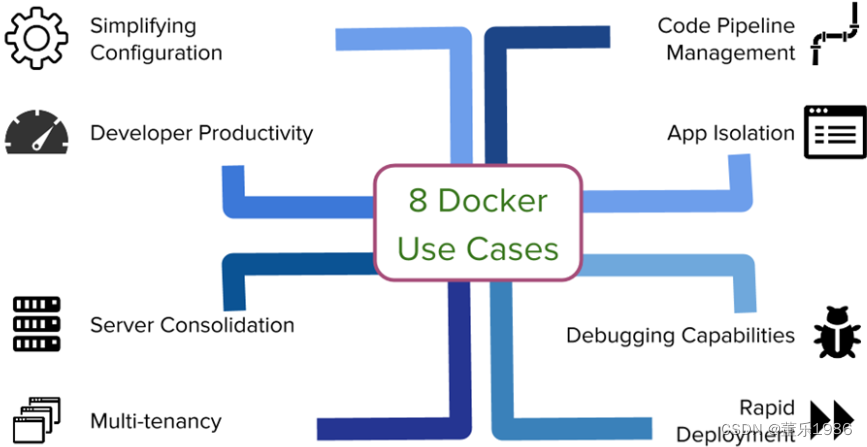
八个Docker的真实应用场景
- 1. 简化配置
- 2. 代码流水线(Code Pipeline)管理
- 3. 提高开发效率
- 4. 隔离应用
- 5. 整合服务器
- 6. 调试能力
- 7. 多租户环境
- 8. 快速部署
二、Docker 容器使用
1、Docker 安装 Nginx
访问 Nginx 镜像库地址: https://hub.docker.com/_/nginx?tab=tags。
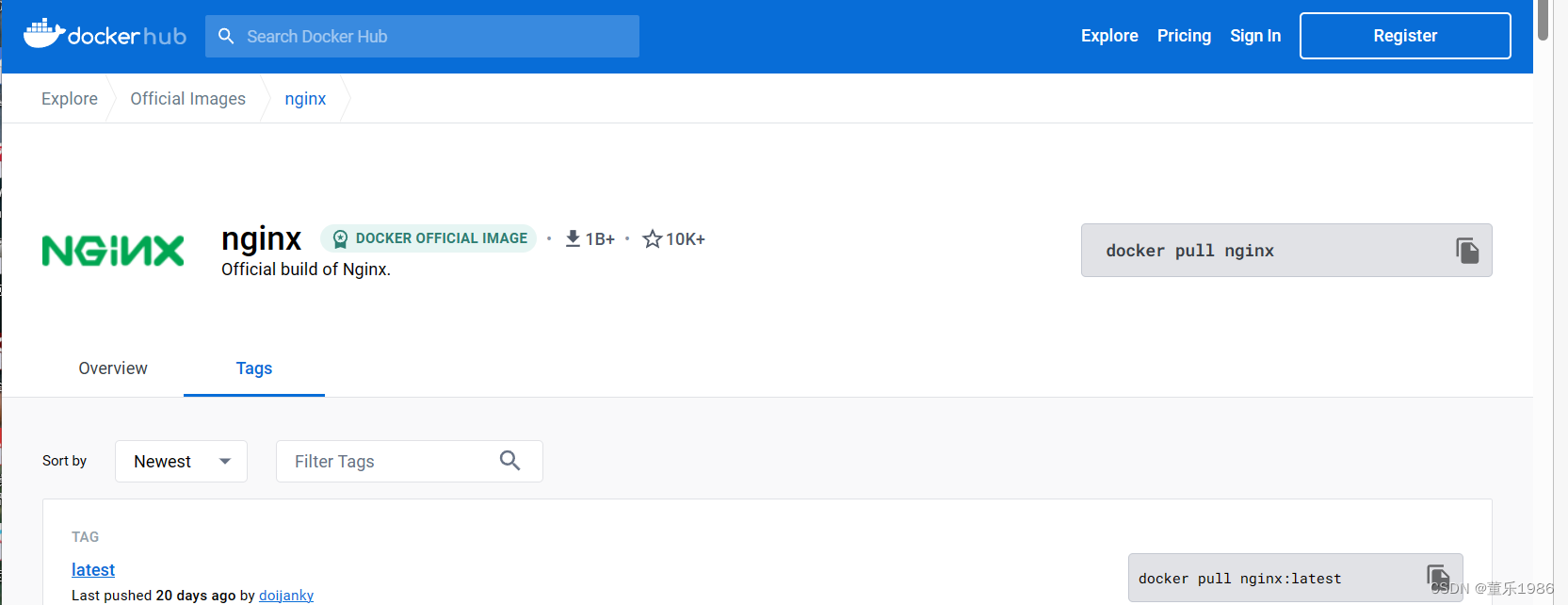
#-1下载nginx镜像
[root@master ~]# docker pull nginx:latest
latest: Pulling from library/nginx
a2abf6c4d29d: Pull complete
a9edb18cadd1: Pull complete
589b7251471a: Pull complete
186b1aaa4aa6: Pull complete
b4df32aa5a72: Pull complete
a0bcbecc962e: Pull complete
Digest: sha256:0d17b565c37bcbd895e9d92315a05c1c3c9a29f762b011a10c54a66cd53c9b31
Status: Downloaded newer image for nginx:latest#-2启动Nginx镜像服务
[root@master ~]# docker run --name nginx-v20230502 -p 8000:80 -d nginx
4bf326d312f3b06b60396e774d9274a8bf02bb7e1e0ba0b67777ef787ac4834d#-2.1启动参数说明
--name nginx-v1:容器名称。
--p 8080:80: 端口映射,将外部8080 端口映射到Nginx容器内部的 80 端口用于访问。
--d nginx: 容器在后台运行。
#-3查看Nginx容器启动状态[root@master ~]# docker ps | grep nginx
4bf326d312f3 nginx "/docker-entrypoint.…" 2 minutes ago Up 2 minutes 0.0.0.0:8000->80/tcp nginx-v20230502#-4 查看Nginx容器端口映射
[root@master ~]# docker port 4bf326d312f3
80/tcp -> 0.0.0.0:8000#-5查看Nginx服务日子
[root@master ~]# docker logs -f 4bf326d312f3
/docker-entrypoint.sh: /docker-entrypoint.d/ is not empty, will attempt to perform configuration
/docker-entrypoint.sh: Looking for shell scripts in /docker-entrypoint.d/
/docker-entrypoint.sh: Launching /docker-entrypoint.d/10-listen-on-ipv6-by-default.sh
10-listen-on-ipv6-by-default.sh: info: Getting the checksum of /etc/nginx/conf.d/default.conf#-查看Nginx容器的进程
[root@master ~]# docker top nginx-v20230502 #容器名
UID PID PPID C STIME TTY TIME CMD
root 98298 98280 0 23:21 ? 00:00:00 nginx: master process nginx -g daemon off;
101 98375 98298 0 23:21 ? 00:00:00 nginx: worker process
101 98376 98298 0 23:21 ? 00:00:00 nginx: worker process
101 98377 98298 0 23:21 ? 00:00:00 nginx: worker process
101 98378 98298 0 23:21 ? 00:00:00 nginx: worker process
[root@master ~]##-6查看Nginx容器的内容
[root@master ~]# docker inspect nginx-v20230502 #容器名
[
{
"Id": "4bf326d312f3b06b60396e774d9274a8bf02bb7e1e0ba0b67777ef787ac4834d",
"Created": "2023-05-02T15:21:09.732263398Z",
"Path": "/docker-entrypoint.sh",
"Args": [
"nginx",#-7 访问Nginx服务
#-8容器启动/停止/删除
[root@master ~]# docker ps | grep nginx
4bf326d312f3 nginx "/docker-entrypoint.…" 15 minutes ago Up 15 minutes 0.0.0.0:8000->80/tcp nginx-v20230502
You have new mail in /var/spool/mail/root
[root@master ~]# docker stop 4bf326d312f3
4bf326d312f3
[root@master ~]# docker start 4bf326d312f3
4bf326d312f3
[root@master ~]# docker ps | grep nginx
4bf326d312f3 nginx "/docker-entrypoint.…" 15 minutes ago Up 2 seconds 0.0.0.0:8000->80/tcp nginx-v20230502
[root@master ~]# docker stop 4bf326d312f3
4bf326d312f3
[root@master ~]# docker rm nginx-v20230502 # 删除容器,必须要现在停止容器,不然会报错
nginx-v20230502[root@master ~]# docker ps | grep nginx
# 没有nginx-v20230502容器
三、Docker镜像使用
1、查看所有镜像
[root@master ~]# docker images
REPOSITORY TAG IMAGE ID CREATED SIZE
nginx latest 605c77e624dd 16 months ago 141MBREPOSITORY:表示镜像的仓库源
TAG:镜像的标签
IMAGE ID:镜像ID
CREATED:镜像创建时间
SIZE:镜像大小
2、启动一个镜像
[root@master ~]# docker run -itd --name centos-tv2 centos:centos7
{容器名} {镜像名}:{TAG标签}
[root@master ~]# docker ps | grep centos
c49f62cab925 centos:centos7 "/bin/bash" 10 seconds ago Up 9 seconds centos-tv2
3、获取镜像
[root@master ~]# docker pull mysql
Using default tag: latest
latest: Pulling from library/mysql
4、查找镜像
[root@master ~]# docker search centos
NAME DESCRIPTION STARS OFFICIAL AUTOMATED
centos DEPRECATED; The official build of CentOS. 7573 [OK]
kasmweb/centos-7-desktop CentOS 7 desktop for Kasm Workspaces 36NAME: 镜像仓库源的名称
DESCRIPTION: 镜像的描述
OFFICIAL: 是否 docker 官方发布
stars: 类似欢迎的意思可忽略
AUTOMATED: 自动构建
5、删除镜像
[root@master ~]# docker rmi -f eeb6ee3f44bd
Untagged: centos:7.6
Untagged: centos:centos7
Untagged: centos@sha256:9d4bcbbb213dfd745b58be38b13b996ebb5ac315fe75711bd618426a630e0987
Deleted: sha256:eeb6ee3f44bd0b5103bb561b4c16bcb82328cfe5809ab675bb17ab3a16c517c9
[root@master ~]##容器启动正在使用的镜像,不能删除
[root@master ~]# docker rmi -f eeb6ee3f44bd
Error response from daemon: conflict: unable to delete eeb6ee3f44bd (cannot be forced) - image is being used by running container c49f62cab925
6、使用 docker build , 创建一个新的镜像。需要先创建一个 Dockerfile 文件
#-1 创建Dockerfile
[root@master docker]# vi Dockerfile
FROM centos:7
MAINTAINER Fisher "fisher@sudops.com"RUN /bin/echo 'root:123456' |chpasswd
RUN useradd runoob
RUN /bin/echo 'runoob:123456' |chpasswd
RUN /bin/echo -e "LANG=\"en_US.UTF-8\"" >/etc/default/local
EXPOSE 22
EXPOSE 80
CMD /usr/sbin/sshd -D#-2 构建镜像
[root@master docker]# docker build -t runoob/centos:7 . 或者 docker build /root/docker/ runoob/centos:7
[root@master docker]# docker build -t runoob/centos:7 .
Sending build context to Docker daemon 2.048kB
Step 1/9 : FROM centos:7
7: Pulling from library/centos
2d473b07cdd5: Pull complete
Digest: sha256:9d4bcbbb213dfd745b58be38b13b996ebb5ac315fe75711bd618426a630e0987
Status: Downloaded newer image for centos:7
---> eeb6ee3f44bd
Step 2/9 : MAINTAINER Fisher "fisher@sudops.com"
---> Running in 3c789ae1399a
Removing intermediate container 3c789ae1399a
---> 31236bd2922e
Step 3/9 : RUN /bin/echo 'root:123456' |chpasswd
---> Running in 610aeda3ac4f
Removing intermediate container 610aeda3ac4f
---> 5c24ba94cbca
Step 4/9 : RUN useradd runoob
---> Running in 1889a95bc7a5
Removing intermediate container 1889a95bc7a5
---> 1219aa4a0015
Step 5/9 : RUN /bin/echo 'runoob:123456' |chpasswd
---> Running in a85769469c76
Removing intermediate container a85769469c76
---> 2d5f827535de
Step 6/9 : RUN /bin/echo -e "LANG=\"en_US.UTF-8\"" >/etc/default/local
---> Running in e0df1a7d8aeb
Removing intermediate container e0df1a7d8aeb
---> 9342c633e37c
Step 7/9 : EXPOSE 22
---> Running in fa95637f86e0
Removing intermediate container fa95637f86e0
---> a114315bd0a2
Step 8/9 : EXPOSE 80
---> Running in 9786a7c46d52
Removing intermediate container 9786a7c46d52
---> ddebbc80602c
Step 9/9 : CMD /usr/sbin/sshd -D
---> Running in d0623d825ad9
Removing intermediate container d0623d825ad9
---> 52fd9546bb78
Successfully built 52fd9546bb78
Successfully tagged runoob/centos:7
[root@master docker]##-3 查看镜像
[root@master docker]# docker images
REPOSITORY TAG IMAGE ID CREATED SIZE
runoob/centos 7 52fd9546bb78 4 minutes ago 204MB#-4 交互启动容器
[root@master docker]# docker run -t -i runoob/centos:7 /bin/bash
[root@5aed4705b2e1 /]# exit#-5 后台启动容器
[root@master docker]# docker run -tid --name testv7 runoob/centos:7 /bin/bash
d31b2aba21c3a5cdc675f4bd679ad03ec2a770533626ee48886bb1b535cf9d04#-6 查看启动的容器
[root@master docker]# docker ps -l
CONTAINER ID IMAGE COMMAND CREATED STATUS PORTS NAMES
d31b2aba21c3 runoob/centos:7 "/bin/bash" About a minute ago Up About a minute 22/tcp, 80/tcp testv7
#-7 进入容器[root@master docker]# docker exec -it d31b2aba21c3 bash
[root@d31b2aba21c3 /]# id
uid=0(root) gid=0(root) groups=0(root)
[root@d31b2aba21c3 /]#
总结
路虽远行则将至,事虽难做则必成!
滴水穿石,聚沙成塔!
感谢CSDN各位大佬的经典博文,在迷茫时能够拨云见日,指点迷津,让我继续一路前行!
如有侵权,请留言,我及时删除!























 1900
1900











 被折叠的 条评论
为什么被折叠?
被折叠的 条评论
为什么被折叠?








